- Digitalni TV sprejemniki so odličen način za gledanje televizije v računalniku, vendar za zagon naprave potrebujete programsko opremo.
- Zdi se, da to velja za aplikacijo za registracijo naprav za sprejemnike digitalnih TV in razpravljali bomo o njenem pomenu.
- Za več člankov, ki pretakajo obloge, obiščite našo namensko središče za pretakanje.
- Če želite izvedeti več zabavnih malenkosti, ki pokrivajo različne teme, obiščite našo Kaj je razdelek prav tako.

Ta programska oprema bo zagotovila, da bodo vaši gonilniki delovali in vas tako varovala pred pogostimi računalniškimi napakami in okvarami strojne opreme. Preverite vse svoje voznike zdaj v treh preprostih korakih:
- Prenesite DriverFix (preverjena datoteka za prenos).
- Kliknite Zaženite optično branje najti vse problematične gonilnike.
- Kliknite Posodobi gonilnike da dobite nove različice in se izognete sistemskim okvaram.
- DriverFix je prenesel 0 bralci ta mesec.
Za tiste, ki ste ljubitelji gledanja kabelske televizije v računalniku, verjetno že veste, kaj je prijava za prijavo naprave za digitalni TV sprejemnik.
Vsak dan jih uporabljate za gledanje kabelske vsebine v računalniku in ste verjetno tudi z njo zadovoljni.
Kaj je aplikacija za registracijo naprav za digitalni TV sprejemnik?

Za tiste, ki tega ne storijo, je aplikacija za registracijo digitalnega TV-sprejemnika načrtovano opravilo, ki je del Windows Media Center. Omogoča vam gledanje vrhunskih digitalnih kabelskih kanalov kabelskega ponudnika neposredno iz računalnika.
Aplikacija vedno deluje v ozadju in v računalniku nenehno skenira, ali so morda nameščeni TV sprejemniki. Edina težava te vrste aplikacij je, da imajo slabo navado upočasniti računalnik.
Še več, običajno jih tretje osebe izberejo kot grožnjo protivirusna orodja, in vsakih nekaj minut se boste znašli z opozorilnimi sporočili.
Zaradi tega bi bilo pametno, če ga odstranite in TV sprejemnik ročno aktivirate, kadar koli ga dejansko želite uporabiti.
Aplikacija sama po sebi ne predstavlja nobene vrste varnostne grožnje, vendar ovira glede zmogljivosti, ki jo prinaša, nadomešča njeno uporabnost.
Za odlične alternative sistema Windows Media Center si oglejte ta podroben članek.
1. Ali moram odstraniti aplikacijo za registracijo naprave za sprejemnik digitalnega TV?
- Pritisnite Ctrl + Shift + Esc
- To bo odprlo Upravitelj opravil
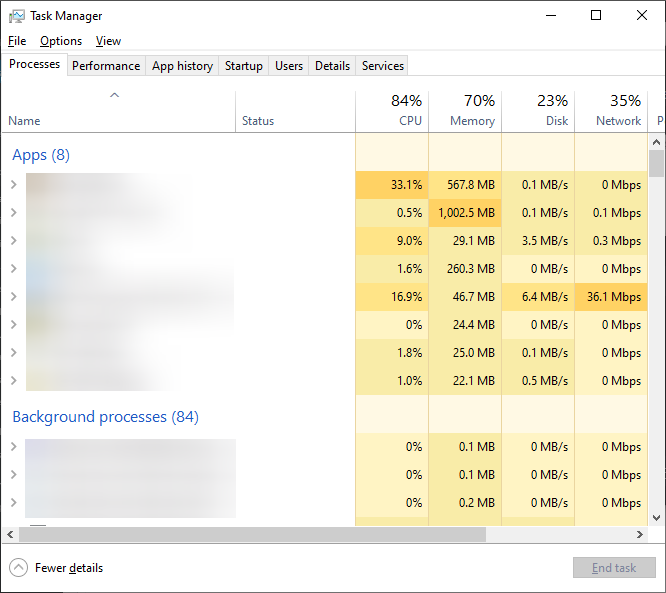
- To bo odprlo Upravitelj opravil
- Pojdi na Procesi zavihek
- Če vidite postopek z imenom ehprivjob.exe zavzema preveč CPU-ja, to je aplikacija za registracijo naprav za digitalni TV-sprejemnik
Vprašanja glede uspešnosti niso splošno resnična. Aplikacijo odstranite le, če opazite, da zavzema preveč procesorja.
2. Kako odstranim aplikacijo za registracijo naprave za digitalni TV-sprejemnik?
- Pritisnite Windows + R
- To bo odprlo Teči pogovorno okno
- Vtipkaj appwiz.cpl in zadel Enter
- Kliknite na Vklopite ali izklopite funkcije sistema Windows
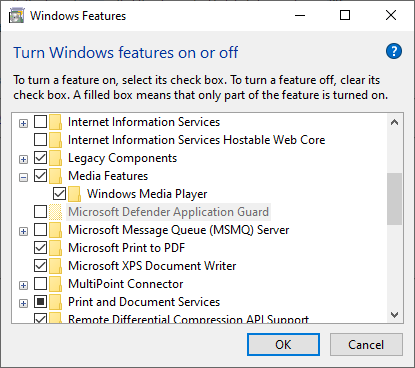
- Razširite spustni meni, povezan z Medijske funkcije
- Odstranite kontrolne točke ob Windows Media Player in Medijske funkcije
- Kliknite Da da potrdite svoje dejanje
- Kliknite v redu da spremembe začnejo veljati
Po teh korakih bi morali zdaj onemogočiti ponovni zagon aplikacije za prijavo naprave za digitalni TV. Upoštevajte pa, da boste morali program zdaj, ko se program ne izvaja več, aktivirati sami, kadar koli ga želite uporabiti.
Na srečo je to le manjša nevšečnost v primerjavi z težavami z zmogljivostjo, ki ste jih imeli, ko je v ozadju neprestano delovala aplikacija za registracijo naprav za sprejemnike digitalnih TV.
Ali običajno pustite, da se aplikacija za registracijo naprav za digitalni TV-sprejemnik izvaja v ozadju ali ste jo tudi onemogočili? Povejte nam več v spodnjem oddelku za komentarje.
Pogosto zastavljena vprašanja
Vprašanja glede uspešnosti niso splošno resnična. Aplikacijo odstranite le, če opazite, da se zažene preveč CPU.
Odstranite kontrolne točke ob Windows Media Player in Medijske funkcije v Vklopite ali izklopite funkcije sistema Windows meni.
Za tiste, ki tega ne storijo, a digitalna TVsprejemniknaprave registracijo aplikacijo je predviden naloga to je del Windows Media Center.


